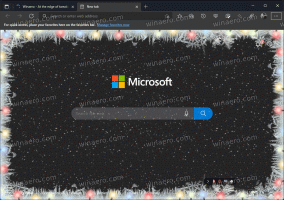Активирайте или деактивирайте монитора на пароли в Microsoft Edge
Как да активирате или деактивирате монитора на пароли в Microsoft Edge
Microsoft активира функцията Password Monitor за всички потребители, работещи с Dev или Canary версии на браузъра Edge. Към момента той е деактивиран по подразбиране и може да се интересувате да го активирате, за да опитате.
Реклама
Новата функция Password Monitor напомня за същото функция на Firefox, който е част от мениджъра на пароли Firefox Lockwise, започващ с Firefox 70, и за първи път е активиран във Firefox 67 като разширение. Той е предназначен да провери дали използваните от вас пароли са слаби или вече са компрометирани.
Тази нова функция ще проверява паролите ви срещу колекция от компрометирани акаунти. Microsoft Edge ще ви информира, ако открие вашите идентификационни данни в базата данни за нарушения, и също така ще ви помогне да промените паролата за сайтове, където използвате една и съща двойка потребителско име и парола.

След като включите парола монитор, Microsoft Edge започва проактивно да проверява паролите, които сте запазили в браузъра, спрямо голяма база данни с известни нарушени идентификационни данни, които се съхраняват в облака. Ако някоя от вашите пароли съвпада с тези в базата данни, те ще бъдат показани на страницата Password Monitor в Настройки > Профили > Пароли > Монитор на пароли. Изброените там пароли вече не са безопасни за използване и трябва незабавно да бъдат променени.
За да активирате монитора на пароли в Microsoft Edge,
- Отворете Microsoft Edge.
- Кликнете върху хора икона в лентата с инструменти.
- Кликнете върху Управление на настройките на профила от менюто.

- Вдясно щракнете върху Пароли.

- На следващата страница включете опцията Показване на сигнали, когато пароли бъдат открити при изтичане на информация онлайн.

- Функцията вече е активирана.
Можете също да отворите същата страница с настройки от менюто.
Активирайте монитора на пароли в Edge Settings
- Щракнете върху бутона на менюто с три точки или натиснете Alt+F.
- Щракнете върху елемента Настройки.

- Отидете в Настройки > Профили или поставете следното URL адрес на вътрешна страница в адресната лента: edge://settings/profiles.
- Вдясно щракнете върху Пароли.

- На следващата страница включете опцията Показване на сигнали, когато пароли бъдат открити при изтичане на информация онлайн.

И накрая, можете директно да отворите страницата за наблюдение на пароли, като пишете edge://settings/passwords/PasswordMonitor в адресната лента или edge://settings/passwords за да отворите страницата Пароли с опции.
Функцията Password Monitor може да бъде деактивирана по всяко време.
Деактивирайте монитора на пароли в Microsoft Edge
- Отворете Настройки > Профили, като използвате всеки по-горе метод.
- Кликнете върху връзката Пароли вдясно.

- На следващата страница изключете опцията за превключване Показване на сигнали, когато пароли бъдат открити при изтичане на информация онлайн.

Ти си готов.
Действителни Edge версии
- Стабилен канал: 83.0.478.54
- Бета канал: 84.0.522.26
- Канал на разработчиците: 85.0.552.1
- Канарски канал: 85.0.556.0
Изтеглете Microsoft Edge
Можете да изтеглите предварителната версия на Edge за вътрешни хора от тук:
Изтеглете Microsoft Edge Insider Preview
Стабилната версия на браузъра е достъпна на следната страница:
Изтеглете Microsoft Edge Stable